安卓RPG虚拟按键app
软件介绍
安卓RPG游戏虚拟按键插件也叫做虚拟游戏键盘或者Game Keyboard+或者是一款专门为手机游戏玩家设计的虚拟按键软件。它可以在手机屏幕上显示出虚拟的按键,并且可以自定义按键位置和大小,让用户更加方便地操作手机游戏。另外,这款软件还支持多种不同的手柄模式,例如模拟器手柄、Xbox手柄、PS手柄等,可以满足不同用户的需求。
安卓RPG游戏虚拟按键插件的安装和使用非常简单,用户可以直接在应用商店中下载安装。在安装完成后,用户可以一键打开软件并进入设置页面进行按键布局的调整。这款软件提供了多种不同的按键,例如方向键、A/B/C/D键、L/R键、摇杆键等,用户可以根据游戏的需要自由地进行布局和设置。除了基本的按键布局外,这款软件还支持自定义按键映射和保存多个不同的按键布局,方便用户在不同游戏中进行快速切换。
软件特点
1、屏幕游戏手柄:
- 多点触控(取决于设备和操作系统)
- 4/8 向方向键,最多 12 个游戏按钮, 2 个模拟摇杆
- 可调整大小和可定制的按钮布局
- 完全可配置的按钮映射
2、重新映射物理键
3、将键/按钮映射保存到配置文件
4、完整的 qwerty 键盘
5、创建宏以执行自动触发、组合键、操作序列和单击单个按钮的文本输入
6、模拟触摸屏操作,甚至可以工作对于没有触摸屏的设备(例如 Android TV Box)(需要 root)
7、模拟真实的模拟操纵杆(需要 root和操作系统操纵杆支持)
8、模拟虚拟鼠标(需要 root)
9、“独立”模式跳过需要切换软键盘(需要 root)
重要提示:确保在 Android 4.3+ 设备上使用仅 root 功能时禁用 SELinux
控制器兼容性
此应用程序允许用户通过以下方式控制游戏:
- 触摸屏
- 加速度计
- 鼠标(需要 root)
- BluezIME 兼容的蓝牙键盘/控制器
- 操作系统兼容的蓝牙键盘/控制器(例如连接到 OS 4.2 的键盘/控制器作为 HID 设备)
- 操作系统兼容的 USB 键盘/控制器
- 从第 3 方工具模拟的虚拟控制器(例如 Moga Universal Driver 系统模式,Sixaxis bypass-ime 模式)
- Gingerbread 中的 Xperia Play 触摸板(需要 root)
- 各种游戏的内置游戏手柄设备* 除非通过 BluezIME软件兼容性
连接控制器,否则读取模拟输入需要根访问权限
虚拟游戏键盘怎么设置?
1、在本站下载安装,运行软件,手机需要root,进入以下界面。
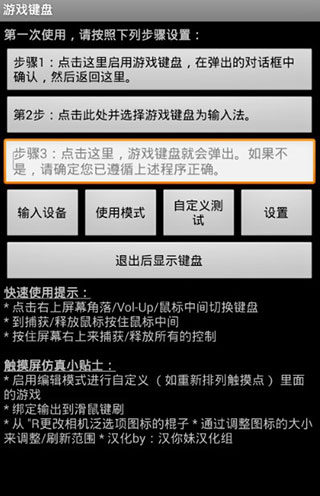
2、首先开启游戏键盘。
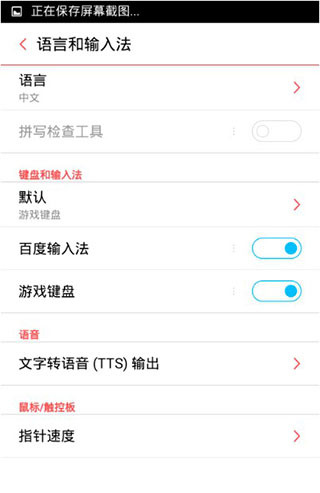
3、再回到首界面选择游戏键盘输入法。
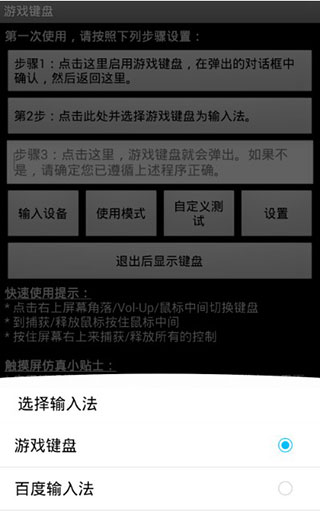
4、输入设备 选择"本机/usb控制"。
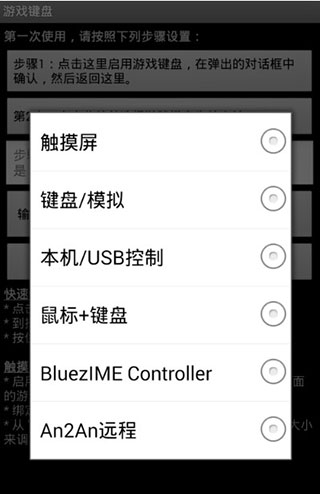
5、点击使用模式,可自由进行选择。
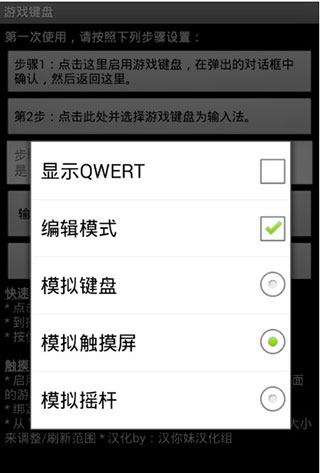
6、在设置界面,勾选热键、预先输入、触摸屏模式。
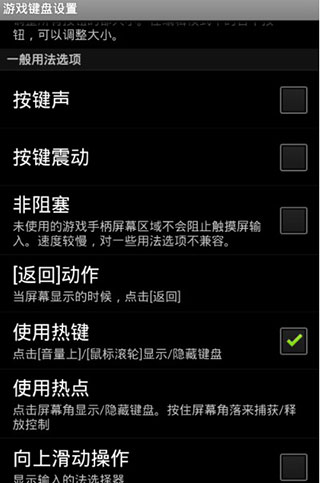
7、点击内部选项菜单,按下图设置。
注意: 显示开始与选择和显示模拟摇杆 推荐关闭
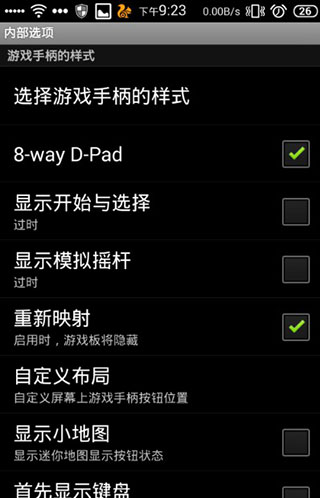
8、这时按音量上,调出虚拟手柄,使用左摇杆 和 使用右摇杆,此时键盘的wasd和ijkl对应着 左右摇杆,即图中的(1)(2)区。
说明:此时键盘的四个方向键对应着(3)区D-PAD,大家可以试试按键盘方向键。若不想用他们,可以自己定义。
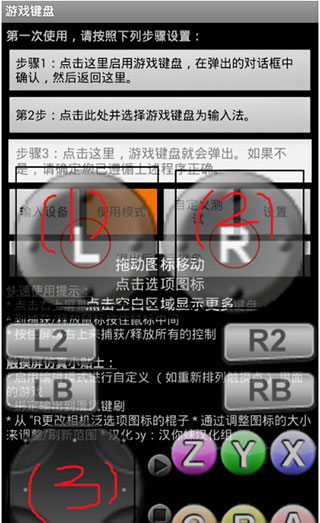
9、打开游戏,如下图所示:
注:调整虚拟手柄和游戏里的按键对应着位置。
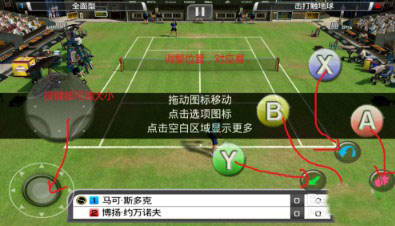
以上就是怎么设置截图的具体介绍了,希望可以帮到大家。
常见问题
1、如何在目标应用程序(例如游戏)中调出游戏键盘?
根据设备、ROM 和目标应用程序,有许多不同的方法可以调用软键盘,例如:
一些应用程序内置了调用软键盘的选项。
部分设备支持长按【菜单】键调出软键盘。
GameKeyboard 还提供了其他方法,以防上述方法无法使用:
切换到 GameKeyboard Launcher,点击“退出后调出键盘”按钮,然后切换回来。
打开“设置->使用热键”然后使用[Vol. Up]/[Mouse Middle] 作为热键。
启用“设置->使用热点”,然后点击热点屏幕一角。
2、如何在屏幕游戏手柄和 QWERTY 键盘之间切换?
方法 1:将“[Back] Key Action”设置为“Show Action Menu”或“Swap Gamepad/Keyboard”,然后长按[Back] Key。
方法 2:启用“向左/向右滑动操作”,然后在虚拟游戏手柄上执行水平滑动。
方法 3:使用“Button Mappings”/“Hardkey Mappings”绑定一个虚拟/物理按键到“[S] Swap Gamepad/Keyboard”,然后点击对应的按键。
方法 4:从 GameKeyboard Launcher 启用“使用模式 -> 显示 Qwerty”,然后它将默认显示 Qwerty 而不是 Gamepad。



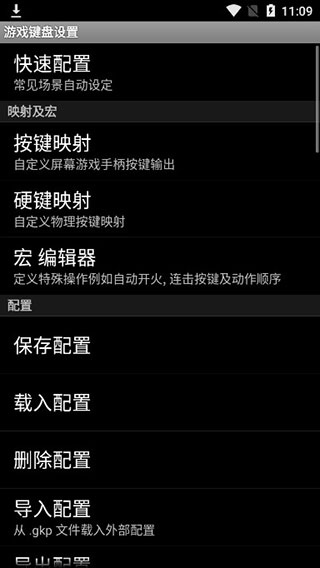
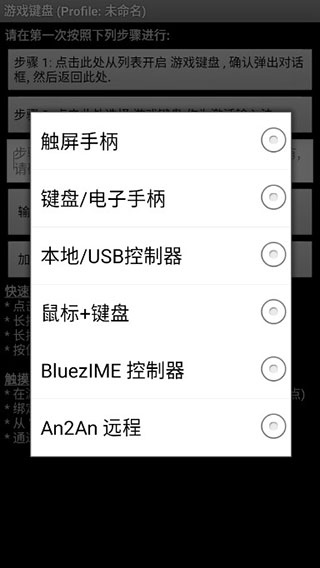
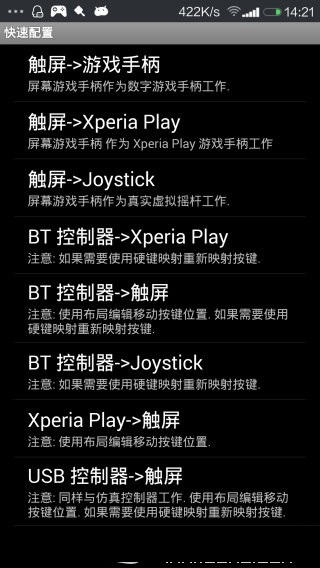
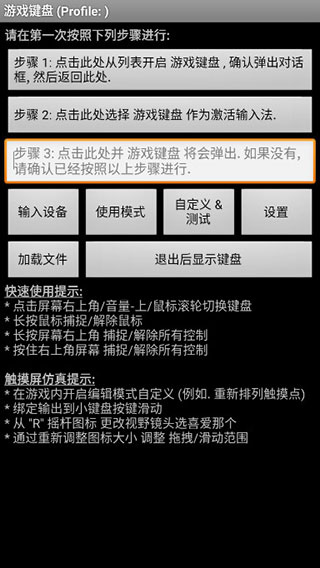






























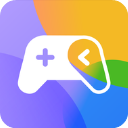


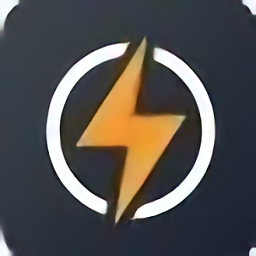
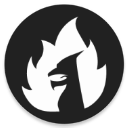


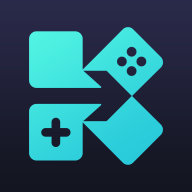


 浙公网安备 33038202002266号
浙公网安备 33038202002266号